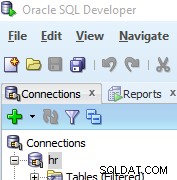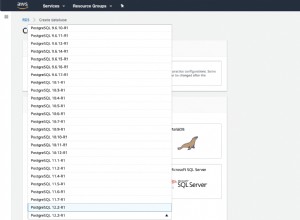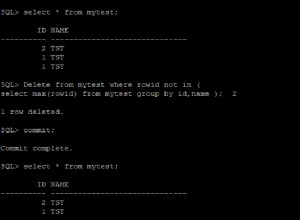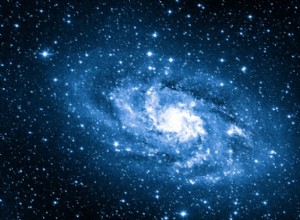Стартирайте SQLPlus, свържете се като SYS потребител (използвайте администраторската парола, която сте въвели по време на инсталацията) и отключете HR потребител и му дайте нова парола:
C:\>sqlplus sys as sysdba
SQL*Plus: Release 12.1.0.2.0 Production on Mon Oct 19 18:10:51 2015
Copyright (c) 1982, 2014, Oracle. All rights reserved.
Enter password:
Connected to:
Oracle Database 12c Enterprise Edition Release 12.1.0.2.0 - 64bit Production
With the Partitioning, OLAP, Advanced Analytics and Real Application Testing options
SQL> alter user hr identified by new_password;
User altered.
SQL> alter user hr account unlock;
User altered.
Ако използвате Windows, изпълнете конфигурацията на защитната стена и разрешете връзки към TCP/IP порт 1521.
Стартирайте SQL Developer и щракнете върху голяма зелена икона "+" в панела "Връзки".
Ще видите диалогов прозорец като по-долу: 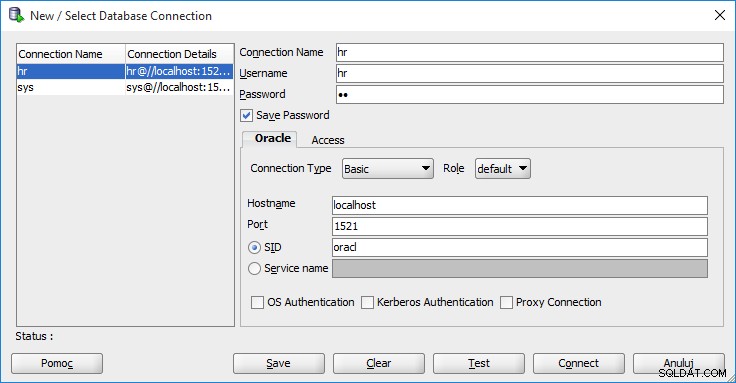
Попълнете полетата в този формуляр, както е показано на снимката по-горе.
SID е името на вашата база данни, което сте въвели по време на инсталацията (по подразбиране е ORACL).
Щракнете върху бутона „Тест“, за да проверите дали всичко е наред, ако да , след което щракнете върху бутона „Запазване“, за да запомните конфигурацията на връзката, и след това щракнете върху „Свързване“.